JackNUMBER
Administrateur

Inscrit le: 25 Juin 2005
Messages: 700
Localisation: Paris

|
 Posté le:
08 Jan 2006 21:06:53 Posté le:
08 Jan 2006 21:06:53 |
  |
Photoshop (expliqué pour la version 7)
Télécharger l'exemple: couronne_lumiere.psd

Cliquez pour agrandir.
Bonjour !
Voici un tutorial pour créer une couronne de lumière ou une aura de lumière.
A la fin je vous montrerai comment réaliser une planète rapidement.
- Créez un nouveau document (Ctrl+N) de 500x500 avec 72 px/pouces et un fond Blanc
- Faites Edition/Remplir... et choisissez Noir pour Avec
- Faites OK
- Faites Ctrl+Maj+N (pour ajouter un calque) et nommez-le Couronne
- Prenez l'outil Rectangle (U) 
- Dans la barre d'Options (Fenêtre/Options) choisissez Pixels de remplissage 
- Appuyez sur D pour réinitialiser les couleur (noir et blanc) et sur X pour inverser les couleur (blanc et noir)
 Vous avez la couleur blanc en 1er plan. Vous avez la couleur blanc en 1er plan.
- Tracez un rectangle ressemblant à celui de l'image ci-dessous

- Faites une rotation avec Edition/Transformation/Rotation 90° horaire

- Recentrez un peu le rectangle et déplacez-le vers la gauche (avec l'outil Déplacement (V)  ) )
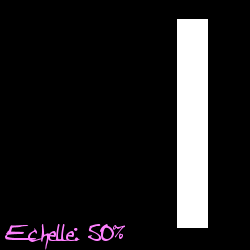
- Cliquez sur Filtre/Esthétiques/Soufflerie...
- Paramétrez comme ceci:
¤ Effet: Vent
¤ Provenance: Droite
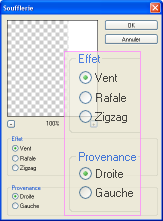
- Cliquez sur OK
- Répéter ce filtre 3 ou 4 fois pour augmenter la longueur des rayons
 Pour répéter le dernier effet appliquer: faites Ctrl+F. Pour répéter le dernier effet appliquer: faites Ctrl+F.
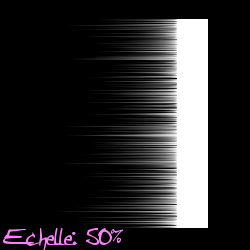
- Faites Edition/transformation/Rotation 90°antihoraire

- Cliquez sur Filtre/Déformation/Coordonnées polaire... avec Options: Rectangulaire en polaire

- Cliquez sur OK

- Faites Ctrl+T pour pouvoir modifier le calque
- Faites tourner la demi-couronne  de façon à ce qu'elle soit comme sur l'image ci-dessous de façon à ce qu'elle soit comme sur l'image ci-dessous

- Dans la barre d'Options (Fenêtre/Options) mettez 90% pour L (Largeur)

- Validez avec 
- Dupliquez le calque Couronne (un clic droit dessus dans la Palette des calques (Fenêtre/Calques) > Dupliquer le calque...)
- Faites Edition/Transformation/Symétrie axe vertical

- Avec l'outil Déplacement, placez les 2 demi-couronne de façon à ce qu'elle en forme qu'une

- Faites Ctrl+E pour fusionner les 2 calques de la couronne (il faut être sur le calque du dessus (Couronne copie) dans la Palette des calques)
On a maintenant le calque noir du fond et le calque Couronne où il y a la couronne de lumière.
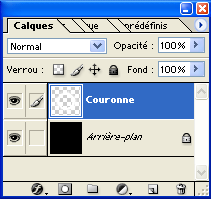
- Faites un clic droit sur le calque Couronne dans la Palette des calques et cliquez sur Options de fusion...
- Dans la nouvelle fenêtre qui s'ouvre, cliquez sur Lueur externe
- Choisissez Mode de fusion: Normal, Opacité: 80%, couleur: selon votre choix (ici #3BD3FF)

- Ensuite cliquez sur Lueur interne
- Paramétrez: Mode de fusion: Normal, Opacité: 40%, couleur: selon votre choix (ici #000000)

- Cliquez sur OK

Maintenant, la planète.
- Créez un nouveau calque (Ctrl+Maj+N) nommez Planète
- Prenez l'outil de sélection en Ellipse (cliquez quelque seconde sur le rectangle de sélection puis relâcher et cliquez sur l'outil l'Outil Ellipse de sélection)

- Tracez une sélection sur l'image (maintenez la touche Maj pour avoir une sélection parfaitement ronde)
 Vous pouvez déplacer la sélection avec le même outil avec laquelle vous la tracez. Vous pouvez déplacer la sélection avec le même outil avec laquelle vous la tracez.

- Sélectionnez une couleur de 1er plan (couleur de base de votre future planète) (ici #09CEFF)
- Faites Alt+Suppr pour remplir la sélection de la couleur de 1er plan

- Faites Ctrl+D pour tout désélectionner
- Faites un clic droit sur le calque Planète dans la Palette des calques et cliquez sur Options de fusion...
- Cliquez sur Lueur externe
- Paramétrez avec: Mode de fusion: Normal, Opacité: 75%, couleur: selon votre choix (ici #007099), Grossi: 10%, Taille (ou Longueur): 10px

- Cliquez sur Lueur interne
- Paramétrez avec: Mode de fusion: Normal, Opacité: 80%, couleur: selon votre choix (ici #007099), Maigri: 0%, Taille (ou Longueur): 80px

- Cliquez sur OK

Cliquez pour agrandir.
 Vous pouvez agrandir un peu la planète avec Ctrl+T. Vous pouvez agrandir un peu la planète avec Ctrl+T.
Télécharger l'exemple: couronne_lumiere.psd
Voilà !! A bientôt
- Tutorial réalisé par Jack NUMBER - |
_________________
jacknumber.fr |
|